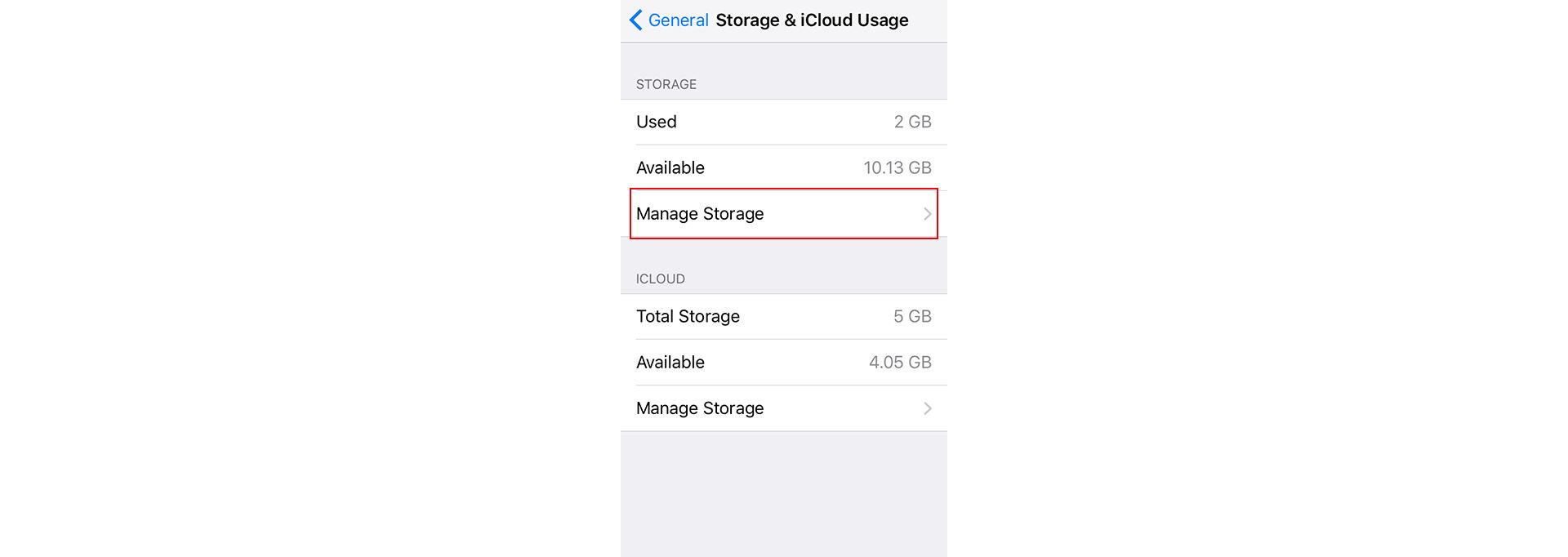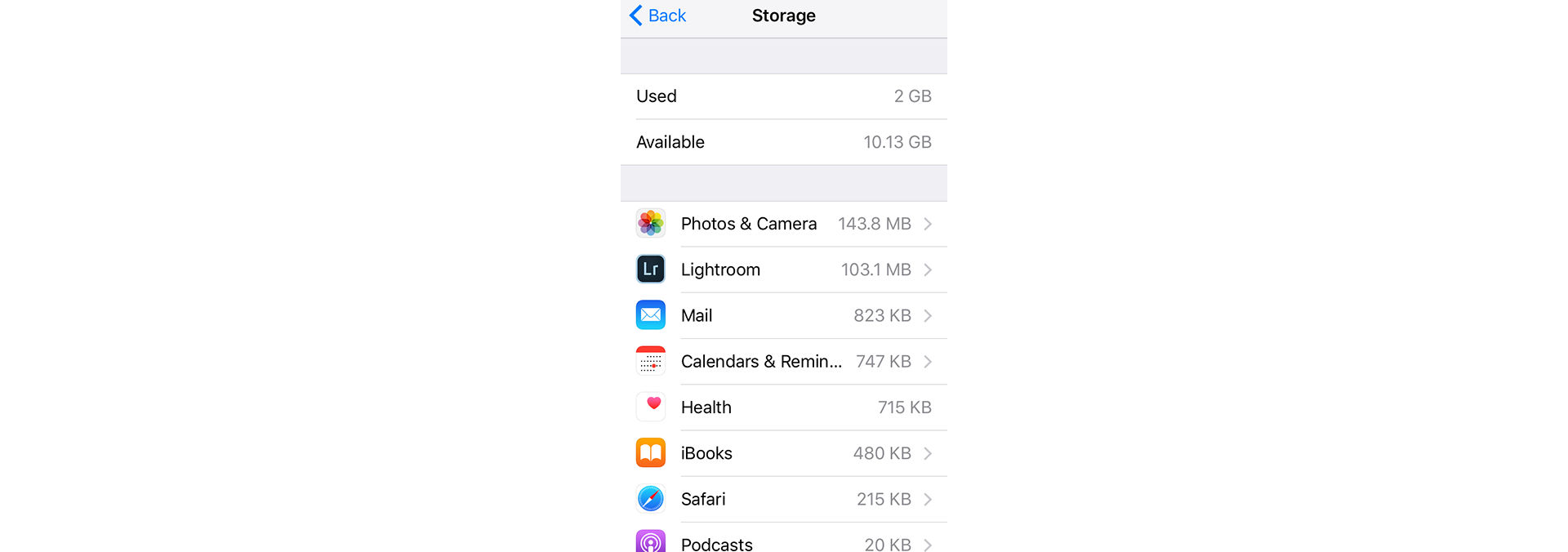在主畫面中,前往「設定 > 一般 > 儲存空間與 iCloud 用量」。
問題
當您嘗試讀入或同步化相片時,由於裝置儲存空間不足,因此 Lightroom for mobile (iOS) 顯示「讀入已停止」或「同步化已停用」訊息。
作業系統
iOS
解決方法
Lightroom for mobile (iOS) 需要至少 450 MB 的行動裝置本機空間,才能同步化和讀入影像資料。如果 iPhone 或 iPad 裝置的儲存空間不足,這些功能便無法運作。
若要讓這些 Lightroom 功能重新運作並取回 iPhone 或 iPad 上的磁碟空間,請執行下列動作:
檢查 iOS 裝置上的儲存空間
-
-
在「儲存空間與 iCloud 用量」畫面中,輕觸「管理儲存空間」。
在「儲存空間」畫面中,您會看到應用程式清單以及每個應用程式所使用的儲存空間用量。
如需詳細資訊,請參閱 Apple 的文件: https://support.apple.com/HT201656。
刪除部分應用程式以釋出空間
檢查應用程式使用多少空間後,請手動刪除您不需要的應用程式。您之後隨時可以重新下載已購買的應用程式或其他內容。請遵循下列步驟執行:
-
從「儲存空間」畫面顯示的應用程式清單中,輕觸您想要移除的應用程式,並查看其使用了多少空間。
-
現在請輕觸「刪除 App」以移除該應用程式。
註解:部分應用程式 (例如「音樂」和「影片」) 可讓您刪除其部分文件和資料。
如需詳細資訊,請參閱 Apple 的文件: https://support.apple.com/HT203097。
在行動裝置上取回足夠的磁碟空間後,您應可在 Lightroom 應用程式中同步化或讀入相片。